Какие браузеры поддерживает мудл
Этот справочник объяснит, как впервые установить Moodle. В некоторые этапы установки входит большое количество деталей, чтобы попробовать охватить большинство возможных вариантов установки сетевого сервера, и этот документ может выглядеть длинным и сложным. Не паникуйте, как только вы узнаете, как это сделать, вы сможете установить Moodle в течение нескольких минут!
Если у вас проблемы, пожалуйста, внимательно прочитайте этот документ; на большинство обычных проблем вы здесь найдете ответ. Если у вас все еще не получается, вы можете обратиться за помощью к Moodle Help (на английском языке).
Другой вариант состоит в том, чтобы связаться с Компанией по сетевому обслуживанию, которая может полностью настроить для вас Moodle, чтобы вы могли сразу приступить к обучению!
Разделы этого документа:
1. Требования
Moodle прежде всего развит в Linux с использованием Apache, MySQL и PHP (также иногда именуемой платформой LAMP), но также регулярно опробывается с PostgreSQL и на операционных системах Windows XP, Mac OS и Netware 6.
Требования для Moodle следующие:
- Программное обеспечение Web-сервера. Большинство людей использует Apache, но Moodle прекрасно работает на любом веб-сервере, который поддерживает PHP, например IIS на платформе Windows. (версия 4.1.0 или выше).Moodle 1.4.и выше поддерживает PHP 5.
- Сервер базы данных: MySQL или PostgreSQL полностью поддерживаются и рекомендованы для использования с Moodle.
Большинство веб-хостов поддерживают все это по умолчанию. Если вы сотрудничаете с одним из немногих веб-хостов, которые не поддерживают эти особенности, интересуйтесь о включении поддержки или ищите другой хостинг.
2. Загрузка, копирование и размещение файлов
После загрузки и распаковки архива, или проверки файлов через CVS, у вас будет директория по имени "moodle", содержащая множество файлов и папок.
Если вы скачиваете Мудл на ваш локальный компьютер и затем загружаете это на ваш веб-сайт, обычно лучше загрузить целый архив как один файл, а затем сделать распаковку на сервере. Хостинги, работающие через интерфейс Cpanel позволяют вам разархивировать zip-архивы в файловом менеджере.
3. Структура сайта
вы можете благополучно пропустить этот раздел, включающий сжатое резюме содержания папки Moodle, помогающее вам ориентироваться:
- admin/ - код для управления всем сервером
- auth/ - встроеные модули для аутентификации пользователей
- blocks/ - модули для размещения небольших блоков по сторонам страниц
- calendar/ - весь код для отображения и управления календарем
- course/ - код для отображения и управления курсами
- doc/ - Документация помощи для Moodle (напр. эта страница)
- files/ - код для управления загруженными файлами
- lang/ - тексты на различных языках, отдельная директория для каждого языка
- lib/ - библиотеки кода ядра Moodle
- login/ - код для обработки регистрации и создания учетных записей
- mod/ - здесь расположены все главные модули курсов Мудл
- pix/ - общая графика сайта
- theme/ - пакеты тем (скины) для изменения внешнего вида сайта
- user/ - код отображения и управления пользователями
4. Запуск скрипта установки для создания файла config.php
(Примечание: Сценарий будет пробовать сохранить куки (cookie) сессии. Если вы получите предупреждение в всплывающем окне браузера, то подтвердите, что вы сохраняете эти cookie!)
Moodle обнаружит эту инсталляцию и будет пошагово помогать вам создать новый файл конфигурации, называемый config.php. В конце процесса Мудл будет предлагать записать файл в подходящее место, но вы можете нажать кнопку, чтобы скачать этот файл и затем загрузить config.php в главную директорию Moodle на сервере.
Попутно сценарий установки проверит конфигурацию вашего сервера и даст вам предложения, как устранить любые проблемы. Для большинства обычных проблем эти предложения должны быть достаточными, но если у вас возникают трудности, смотрите ниже дополнительную информацию о некоторых общих действиях, которые могут помочь вам.
4.1 Общие настройки веб-сервера
Во-первых, удостоверьтесь, что ваш веб-сервер настроен, чтобы использовать index.php в качестве страницы по умолчанию (возможно в дополнение к index.html, default.htm и т.д.).
Только удостоверьтесь, что index.php находится в списке (и желательно в начале списка, для эффективности).
В-третьих, работа Мудл требует, чтобы большинство параметров настройки PHP было активным. На большинстве серверов они уже будут параметрами настройки по умолчанию. Однако, некоторые серверы PHP (более свежих версий PHP) могут установить параметры по-другому. Они определены в файле конфигурации PHP (обычно называемым php.ini):
Чтобы сделать это, вы должны создать файл с названием .htaccess в главной директории Moodle, который содержит нижеследующие строки. Это работает только на серверах Apache и только если OVERRIDE было разрешено в основной конфигурации.
вы можете также задавать максимальный размер загружаемых файлов:
Проще всего это можно сделать, скопировав типовой файл из lib/htaccess и отредактировав его, чтобы удовлетворить вашим потребностям. Он содержит дальнейшие инструкции. Например, в среде Unix:
4.2 Создание базы данных
вы должны создать пустую базу данных (напр. " moodle ") в вашей системе баз данных наряду со специальным пользователем (напр. "moodleuser"), у которого есть доступ только к этой базе данных. Вы можете использовать пользователя "root" для тестового сервера, но это не рекомендуется для действующей системы: если хакерам удастся подобрать пароль, тогда вся ваша система баз данных будет в опасности, а не только одна база данных.
Если вы собираетесь использовать веб-хостинг, то на нем, вероятно, будет панель управления веб-интерфейса для создания вами базы данных.
Cpanel является одной из самых популярных. Создать базу данных в Cpanel:
- Нажать иконку"MySQL Databases (База данных MySQL)"
- Выбрать поле в базе данных "moodle" и нажать "Add Database (Добавить базу данных)".
- Ввести имя пользователя и пароль в соответствующие поля(если вы не один используете Базу данных) и нажать "Add User (Добавить пользователя)".
- Теперь используйте кнопку "Add User to Database (Добавить пользователя к Базе данных) " для создания новой учетной записи и кнопку"ALL (ВСЕ)"для задания прав на новую базу данных.
- Примечание: имя пользователя и названия базы данных могут быть предустановлены вашим именем пользователя Cpanel. Когда вводите эту информацию в инсталлятор Moodle - используйте полные имена.
Если у вас есть доступ к строке команд Unix, тогда вы можете получить тот же самый результат вводя команды.
Вот пример некоторых строк команд Unix для MySQL:
And some example command lines for PostgreSQL:
4.3 Создание каталога данных
Moodle также необходимо некоторое место на жестком диске вашего сервера, чтобы хранить загруженные файлы, такие как документы курса и пользовательские изображения.
Инсталлятор Moodle настойчиво пытается создать эту директорию, но если он терпит неудачу, тогда вы должны будете создать эту директорию вручную.
Для безопасности лучше, если эта директория не доступна непосредственно из сети интернет. Самый легкий способ сделать это - просто определить местонахождение этой директории ВНЕ сети, но если у вас эта директория должна иметь доступ из сети, тогда ее защищают, создавая в директории данных файл .htaccess, содержащий такую строку:
Чтобы удостовериться, что Moodle может сохранить загруженные файлы в этой директории, проверьте, что у программного обеспечения веб-сервера (напр. Аpache) в этой директории есть разрешение на чтение, запись и выполнение.
На машинах Unix это означает назначить владельцем директории пользователя "nobody" или "apache" и затем предоставить этому пользователя права на чтение, запись и выполнение.
На системах Cpanel вы можете использовать "файл-менеджер", чтобы найти папку, затем выберите "Change Permissions (Изменить разрешения)". На многих серверах с разделенным доступом вы должны будете ограничить доступ ко всем файлам вашей "группой" (для препятствия тому, чтобы другие клиенты хостинга видели или изменяли ваши файлы), но обеспечить всем полный доступ для чтения, а веб-серверу - для записи ( это позволит веб-серверу получать доступ к вашим файлам).
Усли у вас есть проблемы по безопасной настройке - обратитесь к администратору сервера. В некоторых специфических случаях может потребоваться, чтобы администратор создал должным образом эту директорию, используя "Safe Mode (Безопасный режим)".
5. Переход на страницу администрирования для сохранения конфигурации
Если на предыдущем этапе config.php был создан правильно, то вход на первую страницу сайта переместит вас на страницу "admin" для окончания конфигурации.
В первый раз, когда вы получаете доступ к странице "admin" , вам предложат GPL лицензионное соглашение, с которым вы должны согласиться, чтобы продолжить установку.
CREATE TABLE course ( id int(10) unsigned NOT NULL auto_increment, category int(10) unsigned NOT NULL default '0', password varchar(50) NOT NULL default '', fullname varchar(254) NOT NULL default '', shortname varchar(15) NOT NULL default '', summary text NOT NULL, format tinyint(4) NOT NULL default '1', teacher varchar(100) NOT NULL default 'Teacher', startdate int(10) unsigned NOT NULL default '0', enddate int(10) unsigned NOT NULL default '0', timemodified int(10) unsigned NOT NULL default '0', PRIMARY KEY (id)) TYPE=MyISAM
Если вы не видите его, тогда, возможно, была некоторая проблема с базой данных или параметрами настройки конфигурации, которые вы определили в config.php. Проверьте, что PHP не находится в ограниченном "Безопасном режиме" (коммерческие хостинги иногда включают безопасный режим). Вы можете проверить переменные PHP, создавая небольшой файл, содержащий <?php phpinfo() ?> и просматривая результат через браузер. Проверьте их все и вызовите страницу "admin"снова.
Прокрутите страницу до самого низа и нажмите ссылку "Continue (Продолжить)".
вы перейдете к форме, где вы можете определить больше переменных для конфигурации вашей установки, например язык по умолчанию, хост SMTP и так далее. Не слишком волнуйтесь о понимании правильности значений - вы всегда можете вернуться к их редактированию, используя интерфейс администратора. Значения по умолчанию будут полезными и безопасными для большинства сайтов.Прокрутите страницу до самого низа и нажмите ссылку "Save changes (Сохранить изменения)".
В случае, если процесс останавливается на этой странице без продолжения, то у сервера, вероятно, проблема. Это легко установить: измените настройки "secureforms", затем пробуйте продолжить снова.
Прокрутите страницу до самого низа и нажмите ссылку "Continue (Продолжить)".
Следующая страница - форма, где вы определяете параметры вашего сайта Moodle и его первой страницы (название, формат, описание и т.д.). Заполните значения (потом вы всегда можете изменять их ) и нажмите "Save changes (Сохранить изменения)".
Наконец, вы должны создать пользователя - администратора, управляющего сайтом. Заполните значения (имя, электронная почта и т.д.) и затем щелкните "Save changes (Сохранить изменения)". Не все поля требуется заполнить, но если вы пропустите какие-нибудь обязательные поля, то вы будете повторно возвращены к ним.
Запомните имя пользователя и пароль администратора, поскольку они будут необходимы для доступа к управлению сайтом.
(Если по какой-нибудь причине вы прервали установку, или есть какая-то ошибка системы, препятствующая вам загрузиться под учетной записью администратора, вы можете загрузиться, используя имя пользователя по умолчанию "admin" с паролем "admin".)
В случае успеха вы будете перемещены на домашнюю страницу вашего нового сайта! Обратите внимание на ссылки управления, которые появились внизу левой стороны страницы (эти элементы также есть на отдельной странице администрирования) - эти элементы видны только вам, потому что вы загрузились как администратор. Все ваше дальнейшее управление Moodle осуществляется с использованием этого меню, например:
- создание и удаление курсов
- создание и редактирование учетных записей пользователей
- управление учителями
- изменение параметров настройки всего сайта (темы и др.)
Однако вы еще не все сделали! Осталось закончить одно очень важное дело (см. следующий раздел о процессе cron).
6. Запуск процесса cron – это ВАЖНО!
Сценарий, который делает все это, расположен в директории "admin" и называется cron.php. Однако, он не может управляться самостоятельно; вы должны настроить механизм периодического запуска этого сценария (напр. каждые пять или десять минут). Это обеспечивает непрерывную "пульсацию", чтобы сценарий мог периодически выполнять необходимые функции, определенные каждым модулем. Этот вид систематического механизма известен как служба cron.
Отметим, что машина, выполняющая cron не обязательно должна быть той же самой машиной, которая управляет Мудл . Например, если вы используете ограниченный хостинг, который не имеет службы cron, тогда вы можете управлять cron на другом сервере или на вашем домашнем компьютере. Весь смысл в том, чтобы файл cron.php вызывался регулярно.
Нагрузка этого скрипта не очень высока и 5 минут - обычно оптимальное значение, но если вас это беспокоит, вы можете сократить периодичность выполнения до 15 или даже 30 минут. Лучшее не делать период времени слишком большим, поскольку задержки почты могут замедлить деятельность в курсах.
Проведите испытание работоспособности сценария, управляя им непосредственно из вашего браузера:
Теперь вы должны настроить способ автоматического и регулярного управления сценарием.
В системах Windows
самый простой путь - использовать этот небольшой пакет moodle-cron-for-windows.zip, который делает этот процесс очень простым, устанавливая маленькую службу Windows. Сделайте и забудьте об этом!
Для служб веб-хостинга
ваш сетевой интерфейс управления может иметь веб-страницу, которая позволяет вам настраивать процесс cron. Например, в системе Cpanel, ищите кнопку по имени "Cron jobs (Работа Cron)". Там вы можете поместить те же самые команды Unix, что упомянуты ниже:
Использование командной строки в Unix
Есть различные программируемые команды, которые вы можете использовать, чтобы вызвать страницу с командной строки. Не все они могут быть доступными на данном сервере.
Например, вы можете использовать утилиту Unix "wget":
Отметим в этом примере, что результат выгружен (to/dev/null).
Тот же результат с использованием lynx:
Альтернативно вы можете использовать отдельную скомпилированную версию PHP, чтобы управлять с командной строки. Преимущество этого состоит в том, что ваши логи веб-сервера не заполнены постоянными запросами к cron.php. Неудобство - то, что вы должны иметь доступ к командной строке php.
Использование программы crontab в Unix
Все, что делает Cpanel, - обеспечивает веб-интерфейс к утилите Unix, известной как crontab. Если вы имеете командную строку, вы можете самостоятельно установить crontab, используя команду:
и затем добавляя одну из вышеупомянутых команд:
Обычно, команда "crontab" поместит вас в 'vi' редактор. Вы вводите "insert mode", нажимая "i", затем пишете в строке вышеуказанное, потом выходите из insert mode, нажимая ESC. Вы сохраняетесь и выходите, набирая ":wq", или выходите без сохранения, используя ":q!" (без кавычек).
7. Создание нового курса
Теперь, когда Мудл работает должным образом, вы можете попробовать создать новый курс, чтобы поэкспериментировать с ним.
Выберите "Создать новый курс" на странице администрирования (или ссылку admin (Управление)на главной странице сайта).
Заполните форму, обращая особое внимание на формат курса. Наи данном этапе вы не должны беспокоиться о деталях, поскольку все может быть изменено позже учителем. Отметим, что ссылки "Вопросительный знак на желтом кружочке" могут всегда обеспечить вам контекстную помощь по любому вопросу.
Нажмите "Сохранить и вы будете перемещены к новой форме, где вы можете назначить учителей курса. В этой форме вы можете добавить только существующие имена пользователей.Если вы хотите создать новую учетную запись учителя, тогда создайте ее, используя "Добавить нового пользователя" на странице Admin.
После этого курс готов к использованию и доступен через ссылку "Курсы" на главной странице.
См. "Документация учителя" ( английский язык) для большего количества деталей относительно создания курса.
Успехов вам в чудесном Moodle!
Если вы любите Мудл, пожалуйста, поразмышляйте о пожертвованиях для покрытия наших затрат. Спасибо!
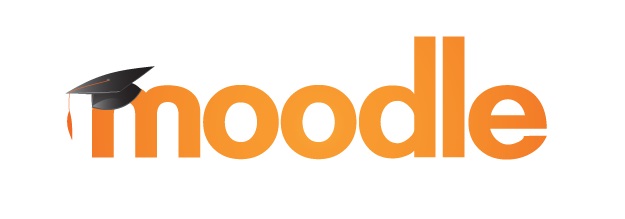
Moodle — веб-приложение, позволяющее создать кастомизированную систему управления обучением.
Для начинающих администраторов Moodle будет полезен подробный гайд по этой системе. В серии статей доступно описаны возможности платформы, инструкция по установке и работе на платформе.

Первые прототипы системы были созданы в 1999 году Мартином Дугиамасом (Martin Dougiamas), на тот момент студентом Университета Кертин, Австралия. Первый сайт на базе Moodle был создан в 2001 году, а сейчас число сайтов на Moodle перевалило за 1 миллион по всему миру. За это время вокруг Moodle сформировалось большое и сильное сообщество, которое разрабатывает плагины (модули) и делится ими в сети. C помощью плагинов можно создать уникальную систему управления обучением, которая по функционалу будет не хуже современных СДО.
В этой статье мы подробно рассмотрим функционал системы, и оценим, какие задачи может решать платформа.
Технические требования
Так как Moodle — бесплатная платформа с открытым кодом, вам придется устанавливать ее на сервер самостоятельно. Требования зависят от подключаемых модулей, контента на платформе и количества пользователей. Ниже в таблице указаны рекомендации от разработчиков:
- Процессор: 2-х ядерный, 2ГГц
- ОЗУ: 1ГБ
- Свободное место: 5ГБ
- MySQL 5.6+
- PostgreSQL 9.4+
- MariaDB 5.5.31+
- Microsoft SQL Server 2008+
- Oracle Database 11.2+
- Google Chrome
- Mozilla Firefox
- Microsoft Edge
- Safari
- Internet Explorer
- Mobile Safari
- Mobile Chrome
Функционал Moodle

- Поддерживаемые форматы. Moodle поддерживает все современные форматы. SCORM, AICC и IMS поддерживаются по умолчанию, для xAPI нужен плагин (например, Logstore API).
- Интеграция. Moodle легко интегрируется с другими системами и сервисами. Если нужно подключить CRM систему, можно воспользоваться Arlo или Edwiser Bridge (подключает все необходимое для eCommerce). WordPress также интегрируется через Edwiser Bridge. Вебинарные сервисы можно подключить через BigBlueButton или OpenMeetings.
- Контент обучения. В Moodle можно загрузить любой тип контента: текстовый (включая PDF и XLS), изображения, презентации (через плагин Presentation), тесты и курсы. Видео можно загрузить просто так или для удобства подключить Medial — стриминговый видеосервис. Можно формировать планы обучения (learning plans).
- Мобильное обучение. На смартфонах и планшетах Moodle можно открывать в мобильных браузерах Chrome и Safari или использовать приложение Moodle Mobile.
- Отчетность. В Moodle можно выгружать любой вид отчета, но для этого нужен плагин. В данном случае плагин отвечает за дизайн отчета (график или таблица) и выгружаемую информацию (пользователи, учебные материалы, просмотры и т.п.). К примеру, так выглядит окно отчета в My Feedback:
- Дополнительные функции. В Moodle можно настроить форумы, чаты, комментарии, систему оповещения и геймификацию.
Как установить Moodle
Мы же рассмотрели демо-версию платформы на официальном сайте.
Как получить доступ к пробной версии
Система глазами пользователя
Чтобы зайти как пользователь, надо выбрать Mount Orange School и ввести данные входа для пользователя (логин: student, пароль: moodle). Это откроет главную страницу системы:
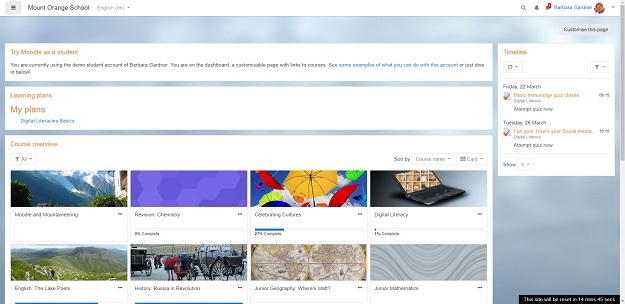
Что может делать пользователь в демо-версии:
- Проходить курсы и учебные планы;
- Просматривать свою успеваемость;
- Просматривать активность по курсу;
- Общаться с другими пользователями;
У Moodle также есть мобильное приложение Moodle Mobile, позволяющее запускать систему на мобильных устройствах (iOS и Android).
Обзор Moodle Mobile на английском языке
Система глазами администратора
Рассмотрим основные функции Moodle с точки зрения администратора.
Управление пользователями
Чтобы добавить пользователя, нужно нажать на вкладку Site Administration, выбрать Users и во вкладке Accounts нажать на Add a new user для ручного добавления или Upload users для импорта из файла.
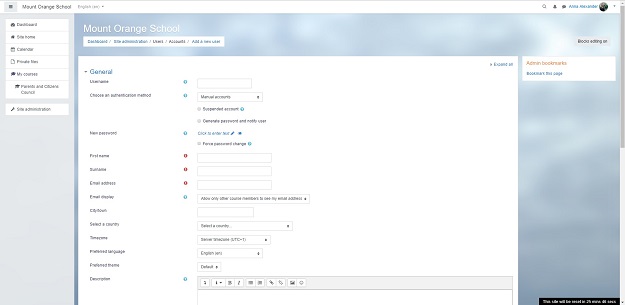
Пользователям можно присваивать роли. Это можно делать через меню пользователя, однако удобнее управлять через меню администратора. В Site Administration надо нажать на Users, выбрать Permissions, выбрать Assign system roles, выбрать роль, в списке Potential users найти пользователя и нажать Add. В Mount Orange сейчас 13 ролей, но вы можете удалить существующие или добавить свои.
Хотя данных функций в демо-версии нет, в Moodle можно добавить саморегистрацию и приглашение по email через плагин Authentication.
Управление контентом
В Moodle нет встроенного конструктора контента для электронного обучения. Для создания тестов и курсов разработчики советуют использовать Courselab, Easygenerator, iSpring Suite и QuizMaker.
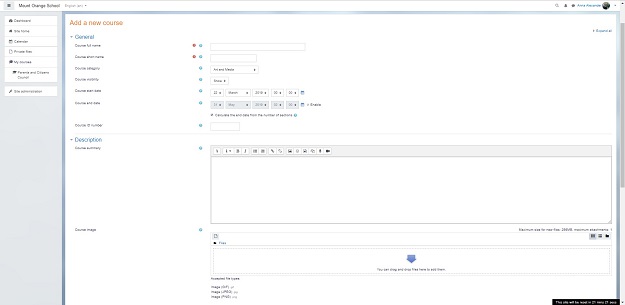
Управление контентом происходит через вкладку Courses в Site Administration. Курсам можно назначать категории (Add a category) и загружать их в систему (Add a new course).
В демо-версии вы можете добавить видео, изображение, текстовый файл, тест, презентацию или SCORM пакет, однако есть предел по размеру загружаемого файла (256МБ).
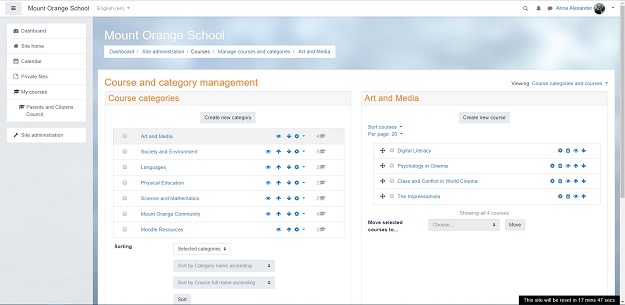
В демо-версии Mount Orange курсы доступны всем пользователям, поэтому прямого назначения курсов нет. Для назначения курсов вручную есть плагин Enrolment.
Система отчетности
Отчеты выгружаются через вкладку Reports в Site Administration. Здесь есть следующие функции:
- Logs выдает информацию по работе системы;
- В Comments можно просматривать комментарии;
- В Course Overview можно просматривать активность по курсам;
- Security Overview показывает уровень безопасности системы: ошибки, какие плагины влияют на работу и др.
- В Backups хранится резервированная статистика (бэкап);
- В Statistics можно просматривать активность пользователей.
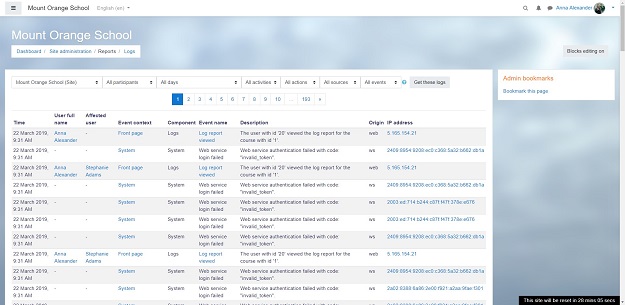
Так выглядит система отчетности в демо-версии. Для более конкретных отчетов по курсам и пользователям можно использовать плагин Zoola Analytics или My Feedback.
Какие плагины выбрать для начала
Сообщество Moodle советует следующие плагины для вашей первой системы:
- Completion Progress. Позволяет следить за прогрессом пользователей по курсам.
- Custom Certificate. Позволяет создавать сертификаты в PDF формате.
- Authentication. Включает саморегистрацию и добавление пользователей по email.
- Zoom Meeting. Интеграция вебинаров через сервис Zoom.
- BigBlueButton. Еще один сервис вебинаров, если Zoom не понравился.
- Interactive Content H5P. Добавление контента, создаваемого на платформе H5P. Это не заменит полноценный редактор курсов, но для начала очень удобно.
- My Feedback. Включает систему отчетности.
- Zoola Analytics. Плагин для аналитики как альтернатива My Feedback. Функционал тот же самый, есть только различия в дизайне.
- Socialwall Format. Изменяет интерфейс Moodle, делая его более похожим на форум или социальную сеть. Добавляет таймлайн и позволяет отслеживать активности на платформе.
- Moove. Это альтернатива Socialwall Format. Изменяет интерфейс Moodle, делая платформу визуально близкой к современной СДО.
- Edwiser Bridge. Подключает все необходимое для ведения eCommerce: продажа курсов, CRM и WordPress для публикаций.
- Questionnaire. Позволяет создавать опросы (не подходит для тестов).
- Enrolment. Включает ручное назначение курсов.
Краткие выводы о возможностях Moodle
Правильнее будет сказать, что Moodle — не СДО, а инструмент для создания системы обучения. Благодаря плагинам и веб-разработке, каждая система на Moodle может выглядеть уникально и иметь функционал, заточенный под конкретные цели. Основной минус в том, что в Moodle нет встроенного редактора курсов, поэтому придется полагаться на внешние платформы, вроде H5P, или лучше создавать курсы в отдельном редакторе, вроде iSpring Suite. Если вы планируете использовать Moodle, то составьте следующий план:
Электронное обучение можно организовать и с помощью бесплатной платформы. Это может подойти, если у вас ограниченный бюджет или вы просто хотите попробовать eLearning. Поэтому такие системы популярны среди энтузиастов eLearning и университетов по всему миру.
А вот компании предпочитают платные СДО, так как внедрение бесплатной системы вызывает определенные сложности. Вот основные причины:
- Нет готового решения. Это означает, что установку клиент будет делать сам. Для установки, настройки и последующего обслуживания рекомендуется найти специалиста по веб-разработке, так как эти процессы не из легких.
- Нет технической поддержки. Если система вдруг даст сбой во время работы, клиенту придется решать эту проблему самому. Поэтому стоит особенно осторожно относиться ко всем обновлениям: новая версия может быть несовместима с уже установленными модулями.
- Развитие за счет сообщества. У бесплатных систем открытый код, и разработку ведут сами пользователи. Чем популярнее система — тем больше готовых модулей вам доступно.
На российском рынке наиболее популярны следущие платформы:
| Платформа | Особенность, краткий комментарий |
|---|---|
| 1. Moodle | Платформу развивают пользователи с помощью новых модулей (свыше 1500), поэтому у Moodle самые широкие возможности кастомизации интерфейса и функций. |
| 2. ATutor | ATutor развивается за счет собственного сообщества на GitHub. Во многом похожа на Moodle, однако у ATutor меньше готовых модулей, зато есть встроенный конструктор. |
| 3. Ilias | Решение, созданное для немецких университетов. Приятный изначальный дизайн. Есть удобный встроенный конструктор тестов. Кастомизация за счет имеющихся модулей и собственных разработок. |
| 4. Diskurs | Бесплатная отечественная платформа. Есть встроенный конструктор курсов на H5P. Имеются платные услуги (редизайн, добавление функций, тех. поддержка). |
Мы протестировали указанные платформы по следующим критериям и ответили на следующие вопросы:
- Доступность информации. Насколько просто найти информацию о системе
- Простота использования. Насколько просто развернуть и обновлять платформу?
- Гибкость настроек. Какой функционал системы можно настроить под себя? Возможности кастомизации
- Функционал платформы. Подойдет ли платформа для тестирования, видеокурсов, вебинаров?
- Поддержка учебных материалов. Какие форматы учебного контента поддерживает платформа, нужно ли создавать отдельные курсы по нее?
- Разработка учебных материалов. Есть ли внутри платформы средства для разработки учебного контента (курсов, тестов), или нужно использовать сторонний редактор?
- Отчетность. Как собирается отчетность в системе? Какие типы отчетов есть?
- Орг. структура пользователей. Как добавлять пользователей в систему, можно ли распределять студентов по потокам/группам?
1. Moodle — модульная платформа с богатым функционалом
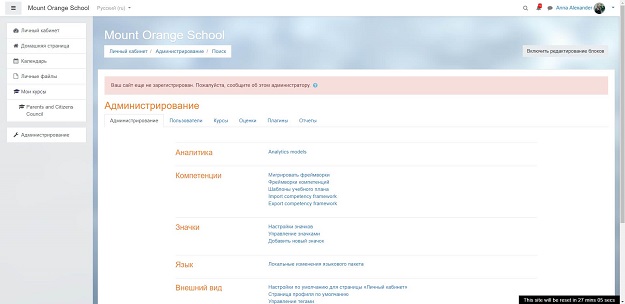
Moodle — бесплатная модульная система электронного обучения с открытыми кодом. Особенностями можно назвать сильное сообщество (которое и развивает платформу, создавая новые модули), широкий функционал, полная кастомизация и локализация более чем на 100 языков. На сегодня является самой популярной бесплатной системой обучения.
Moodle являются бесплатной лишь условно, поскольку на ее поддержку нужные технические специалисты, собственный или арендованный сервер. Если количество студентов до 500 выгоднее рассмотреть коммерческие платформы. В качестве альтернативы можно попробовать iSpring Learn. Платформа не требует установки, готова к работе сразу после регистрации, а техническая поддержка оперативно решает все задачи по обновлению, настройке и консультирует по вопросам о работе на платформе.
Описание Moodle
- Доступность информации. В Сети есть множество гайдов от пользователей по настройке платформы и ее применению. На сайте Moodle есть подробная документация на английском языке.
- Простота использования. Настроенной Moodle легко пользоваться, однако установка платформы может вызвать затруднения у клиентов, не знакомых с веб-разработкой. Запуск Moodle состоит из трех шагов: установка на веб-сервер, настройка базы данных и добавление плагинов.
- Гибкость настроек. Так как у платформы открытый код, ее функционал и дизайн можно полностью настроить под себя. Если вы не хотите тратить время процесс настройки, то можете воспользоваться готовыми плагинами (1577 на данный момент).
- Функционал платформы. У Moodle есть готовые плагины (модули) для проведения тестов, видеокурсов и вебинаров, отслеживания статистики. Например, плагин The Webinar позволяет добавлять вебинары, проводимые с помощью Adobe Connect. Также есть форумы и рассылки.
- Поддержка учебных материалов. Moodle поддерживает все современные форматы (некоторые поддерживаются лишь через плагины): xAPI, SCORM 1.2, SCORM 2004 и форматы IMS.
- Разработка учебных материалов. У Moodle нет встроенного конструктора учебного контента. Для создания тестов и курсов разработчики советуют использовать Courselab, Easygenerator, iSpring Suite и QuizMaker.
- Отчетность. Статистика и отчеты зависят от установленных модулей. Благодаря изобилию плагинов в Moodle можно настроить систему отчетности для любых нужд.
- Орг. структура пользователей. В Moodle можно добавлять пользователей вручную, импортом файла, приглашать их по email или позволять им регистрироваться самим.
Видеообзор
Создание курса в Moodle
- Образовательным учреждениям. Настроенную под нужды университета Moodle легко обслуживать и обновлять.
- Энтузиастам eLearning. С помощью Moodle можно создать систему с интерфейсом и функционалом на любой вкус.
- Нужно готовое решение. Функции, поддержка и отчетность зависит от модулей, а их надо устанавливать и настраивать.
- Нужна система со встроенным конструктором.
2. Atutor — модульная веб-система обучения
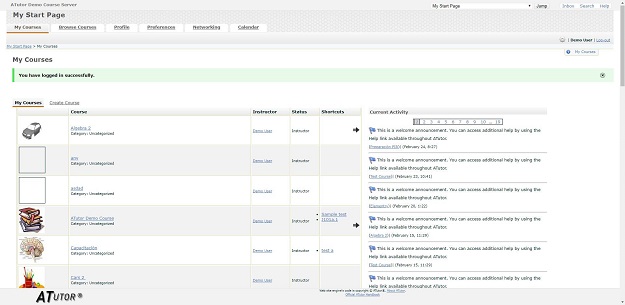
Как и Moodle, Atutor — это открытая веб-система для электронного обучения. Среди особенностей можно выделить встроенный редактор курсов, адаптивный интерфейс за счет модулей и креативное сообщество на Github, готовое всегда ответить на любой вопрос. ATutor переведена на 50 языков.
Описание Atutor
Видеообзор
Создание курса в ATutor
- Энтузиастам eLearning. Как и Moodle, ATutor предлагает большие возможности для разработки кастомизированной системы.
- Нужно готовое решение
- Нужен широкий функционал. Функции зависят от модулей, а те в свою очередь зависят от версии ATutor. Не получится реализовать все возможности.
3. Ilias — немецкая разработка для университетов
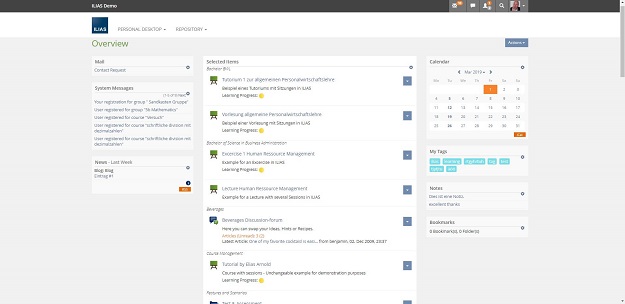
Ilias — немецкая веб-платформа, наиболее распространенная в университетах Германии. Особенностью является приятный интерфейс, похожий на социальную сеть, простота использования и настройки, широкий функционал и мощный редактор тестов.
Описание Ilias
- Доступность информации. На сайте Ilias есть подробная документация на английском и немецком. В Сети есть текстовые и видео руководства по использованию платформы, однако на русском толковых гайдов почти нет. Ilias также предлагает сценарии развития для университетов.
- Простота использования. Интерфейс Ilias похож на социальную сеть. Так как платформа рассчитана под ВУЗы, студентам будет особенно удобно ею пользоваться. Процесс администрирования также прост и понятен, однако для установки плагинов нужно прочитать документацию или просмотреть туториал.
- Гибкость настроек. Установкой и настройкой платформы должен заниматься специалист. Интерфейс и функционал можно менять только с помощью плагинов (всего 93).
- Функционал платформы. В Ilias можно загружать, создавать и назначать учебные материалы. Есть инструменты оповещения и общения: форумы, обсуждения, рассылки, списки друзей. Во встроенном конструкторе можно создавать 17 видов вопросов.
- Поддержка учебных материалов. Ilias поддерживает стандарты IMS, а также SCORM 1.2 и v2004 RD3.
- Разработка учебных материалов. В Ilias есть встроенный конструктор контента. С его помощью можно создавать тесты, упражнения и опросы.
- Отчетность. Статистика в Ilias выгружается в форматах XML и CSV. Колонки в отчетах настраиваются с помощью плагинов.
- Орг. структура пользователей. В Ilias можно добавлять пользователей вручную, импортом файла, приглашать их по email или позволять им регистрироваться самим.
Видеообзор
Тесты и виды вопросов в Ilias
- Образовательным учреждениям. Интерфейс и функции Ilias разрабатывались специально для ВУЗов.
- Стартапам. Функционала Ilias должно хватить для обучения небольших команд.
- Нужно готовое решение
4. Diskurs — бесплатная отечественная платформа
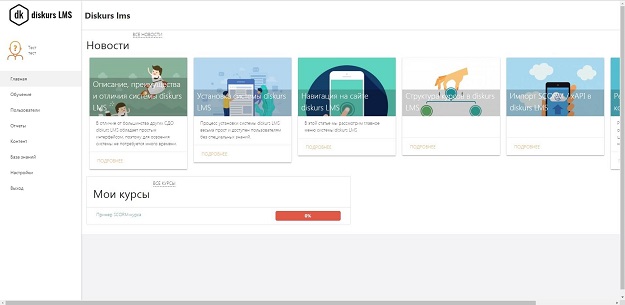
Diskurs — отечественная веб-платформа электронного обучения. Среди особенностей можно выделить редактор, создающий курсы через сервис контент H5P, и приятный дизайн. Diskurs также предлагает платные услуги, как, например, аренда сервера (6000₽/месяц) и обучение разработке курсов (40 000₽).
К сожалению, мы не смогли связаться с представителями Diskurs для уточнения деталей по платформе, поэтому предлагаем вам только обзор демо-версии.
Описание Diskurs
- Доступность информации. На сайте Diskurs есть подробная инструкция по установке платформы и работе с ней. Нет текстовых и видео гайдов по применению от пользователей.
- Простота использования. Установка Diskurs не должна вызвать вопросов, если следовать инструкции на сайте. Базовый интерфейс платформы интуитивно понятен, есть возможность кастомизировать его за дополнительную плату.
- Гибкость настроек. Редизайн и добавление новых функций можно заказать за дополнительную плату.
- Функционал платформы. В Diskurs можно загружать, создавать и назначать курсы.
- Поддержка учебных материалов. Diskurs поддерживает форматы SCORM, AICC, xAPI и CMI5.
- Разработка учебных материалов. Конструктор уроков создает контент через платформу H5P. Всего поддерживается 40 типов контента.
- Отчетность. Базовая версия Diskurs предусматривает только отчеты по курсам.
- Орг. структура пользователей. В Diskurs пользователи добавляются вручную или путем импорта CSV файла.
- Небольшим компаниям. Diskurs можно использовать для создания курсов и простого обучения малого штата. Однако средним и крупным компаниям больше подойдут платные СДО и редакторы курсов.
- Нужно готовое решение
- Нужен широкий функционал: вебинары, форумы, уведомления, отслеживание активности пользователей.
Краткое резюме
Подведем небольшой итог и кратко сформулируем особенности каждой бесплатной системы электронного обучения:

Moodle — самая популярная система дистанционного обучения в мире. Она бесплатная, имеет открытый исходный код и легко дорабатывается под конкретные цели и задачи.
Именно поэтому мы подготовили для вас подробную инструкцию по установке данной СДО. Из статьи вы узнаете, как установить Moodle на компьютер (Windows, Ubuntu) и хостинг Beget.
Установка Moodle на Windows
Шаг 1. Скачайте Moodle
Скачайте установочный пакет с сайта Moodle и загрузите архив на компьютер. Система сразу готова к установке, но мы рекомендуем заранее подготовить папку для файлов, чтобы хранить их в одном месте.
Шаг 2. Разархивируйте
Разархивируйте файлы в папку и запустите Start Moodle.exe.

Шаг 3. Откройте браузер
Работать в Moodle вы будете через браузер, поэтому откройте его и наберите localhost — это универсальный локальный адрес вашего компьютера.

Шаг 4. Завершите установку
Завершите установку Moodle, следуя указаниям в инструкции. В конце установки придумайте имя и пароль для администратора — он станет первым пользователем системы.

Установка Moodle на Ubuntu

Шаг 1. Загрузка библиотек
Перед тем, как установить Moodle, нужно загрузить все предварительные библиотеки, используя менеджер пакетов. Для начала убедитесь, что у вас последний список пакетов:
sudo apt-get update
Затем установите зависимости Moodle:
Теперь перезапустите веб-сервер Apache для загрузки модулей, которые вы только что установили:
Шаг 2. Загрузка и установка.
Переходим к загрузке и установке самой системы Moodle. Мы будем использовать curl для загрузки Moodle с официального сервера.
Следующая команда перейдет на сайт Moodle и получит архивный пакет, который содержит стабильную версию Moodle в файле moodle.tgz. Флаг -L говорит curl следовать переадресации.
Далее распаковываем файл tar с программой и перемещаем полученные файлы в корневую директорию веб – документов:
Убедитесь, что каталог moodle находится в корневой веб – директории вашего сервера:
Вы должны увидеть директорию moodle в списке:
Теперь проверьте файлы в каталоге moodle:
Там вы должны увидеть все файлы Moodle и каталоги, которые вы только что скачали:
Шаг 3. Создание каталога
Теперь вам необходимо создать каталог за пределами корневого веб-каталога для Moodle, чтобы хранить все данные связанные с курсами, которые будут храниться на сервере, а не в базе данных.
Для этого выполните следующую команду:
Затем необходимо изменить владельца каталога на www-data чтобы он получить доступ к каталогу:
Далее измените разрешения на папки так, чтобы только владелец имел полные права доступа:
Теперь, когда у вас есть Moodle на сервере можно перейти к настройке базы данных, которую система будет использовать.
Шаг 4. База данных
Далее мы будем создавать базу данных MySQL, где Moodle будет хранить большую часть своих данных. Мы создадим базу данных с которой будет взаимодействовать moodle, и пользователя для доступа moodle к базе данных
Но сначала нам нужно внести несколько изменений в файл конфигурации MySQL, чтобы установка MySQL, была совместима с Moodle.
Откройте файл конфигурации MySQL:
Затем добавьте следующие выделенные строки в области «Основные настройки».
Конфигурация mysqld
Сохраните этот файл, а затем перезапустите сервер MySQL, чтобы перезагрузить конфигурацию с новыми параметрами.
Теперь мы можем создать базу данных Moodle. Для того, чтобы сделать это, вы будете взаимодействовать с интерфейсом командной строки MySQL. Выполните следующую команду:
В ответ на запрос, введите пароль root, который вы установили при установке MySQL.
После входа в систему, вы увидите подсказку mysql>. Выполните следующую команду:
Затем, необходимо создать пользователя базы данных. Выполните следующую команду:
Далее необходимо дать moodler разрешение пользователю редактировать базу данных.
Теперь выйдите из интерфейса командной строки MySQL:
Шаг 5. Запускаем Moodle в браузере и продолжаем установку.
Для завершения настройки Moodle необходимо перейти на сайт в веб-браузере. Для того, чтобы веб-сервер сохранил конфигурацию, необходимо временно изменить разрешение на директорию Moodle.
После завершения настройки, необходимо вернуть права на директорию в прежнее состояние.
Выполните следующие действия для настройки Moodle:
Теперь, когда установка завершена, важно ограничить права доступа к директории Moodle. Для этого выполните следующую команду:
Давайте сделаем еще одно небольшое изменение, чтобы повысить уровень безопасности Moodle. По умолчанию Moodle создает файлы в папке /var/moodledata с разрешениями world-writable. Давайте изменим разрешения, которые Moodle использует по умолчанию.
Для этого откройте файл конфигурации Moodle в редакторе:
Найдите следующую строку:
Затем сохраните файл и выйдите из редактора.
В завершении сбросьте разрешения на сам каталог /var/moodledata с помощью команды:
Читайте также:


